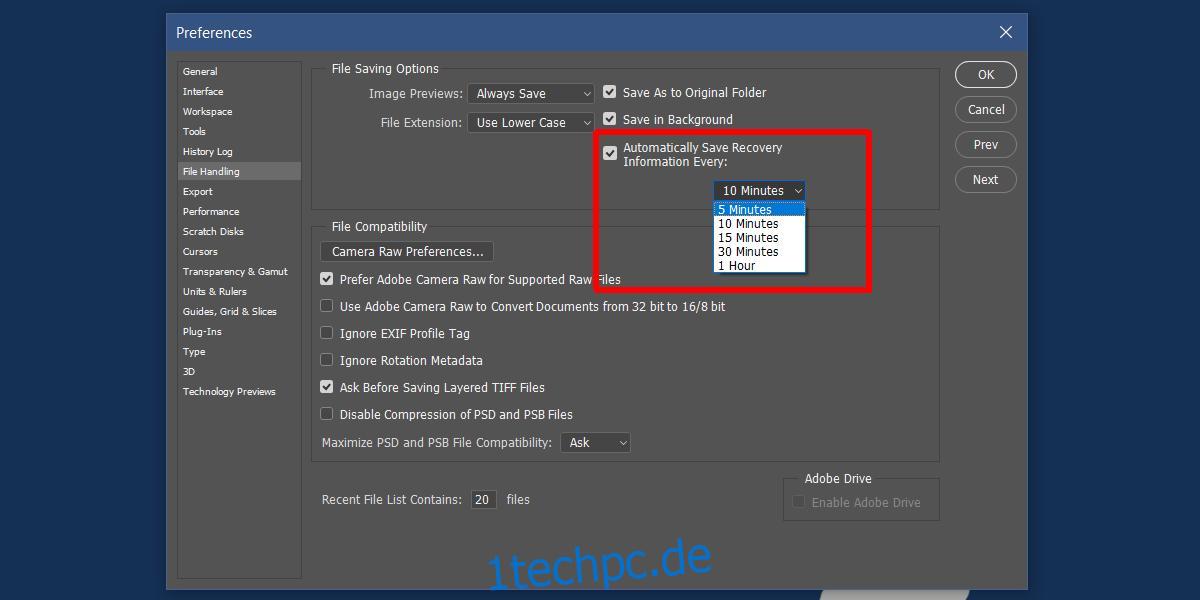Haben Sie sich jemals gefragt, warum eine so große App wie Photoshop keine automatische Speicherfunktion hat? Es stellt sich heraus, dass es eine automatische Speicherfunktion hat und Sie können damit Dateien in Photoshop automatisch wiederherstellen. Die Funktion unterscheidet sich von der automatischen Speicherfunktion von MS Word, ist aber vorhanden. Wenn die App abstürzt, die Stromversorgung unterbrochen wird oder etwas anderes schief geht, speichert Photoshop eine Sicherungskopie der Datei, an der Sie gerade gearbeitet haben. In Photoshop CC 2017 werden die Dateien beim nächsten Start der App automatisch geöffnet. Die automatische Wiederherstellung ist seit langem ein Teil von Photoshop, aber nur in Photoshop CC 2017 funktioniert sie so, wie Sie es erwarten würden.
Stellen Sie das automatische Speicherintervall in Photoshop ein
Standardmäßig sollte das automatische Speichern in Photoshop aktiviert sein, wenn Sie es installieren. Wenn dies nicht der Fall ist, führt ein App-Absturz zu einer Menge verlorener Arbeit. Öffnen Sie Photoshop und gehen Sie zu Datei > Einstellungen > Dateiverwaltung.
Stellen Sie im Abschnitt „Dateispeicheroptionen“ sicher, dass „Wiederherstellungsinformationen automatisch speichern alle“ aktiviert ist. Öffnen Sie das Dropdown-Menü unter dieser Option und stellen Sie es auf 5 Minuten ein. Weniger kann man leider nicht einstellen. Photoshop hat Voreinstellungen dafür, wie oft es automatisch speichert, und 5 Minuten sind die niedrigsten, die es Ihnen erlaubt. Sie können die App alle 5, 10, 15, 30 Minuten oder jede Stunde eine Kopie speichern lassen.
Automatische Wiederherstellung von Dateien in Photoshop
Wenn Photoshop über eine automatisch gespeicherte Version Ihrer Dateien verfügt, werden diese idealerweise beim nächsten Start der App geöffnet. Wenn das nicht funktioniert, geraten Sie noch nicht in Panik. Die Dateien für die automatische Wiederherstellung sind möglicherweise noch vorhanden.
Navigieren Sie unter Windows zum folgenden Speicherort. Die automatisch gespeicherte Version der Dateien, die Sie geöffnet hatten, wird hier angezeigt. Die Dateien, die Sie nicht einmal gespeichert haben, werden als unbenannte Dateien aufgelistet, sind aber trotzdem hier.
C:UsersYourUserNameAppDataRoamingAdobeAdobe Photoshop CC 2017AutoRecover
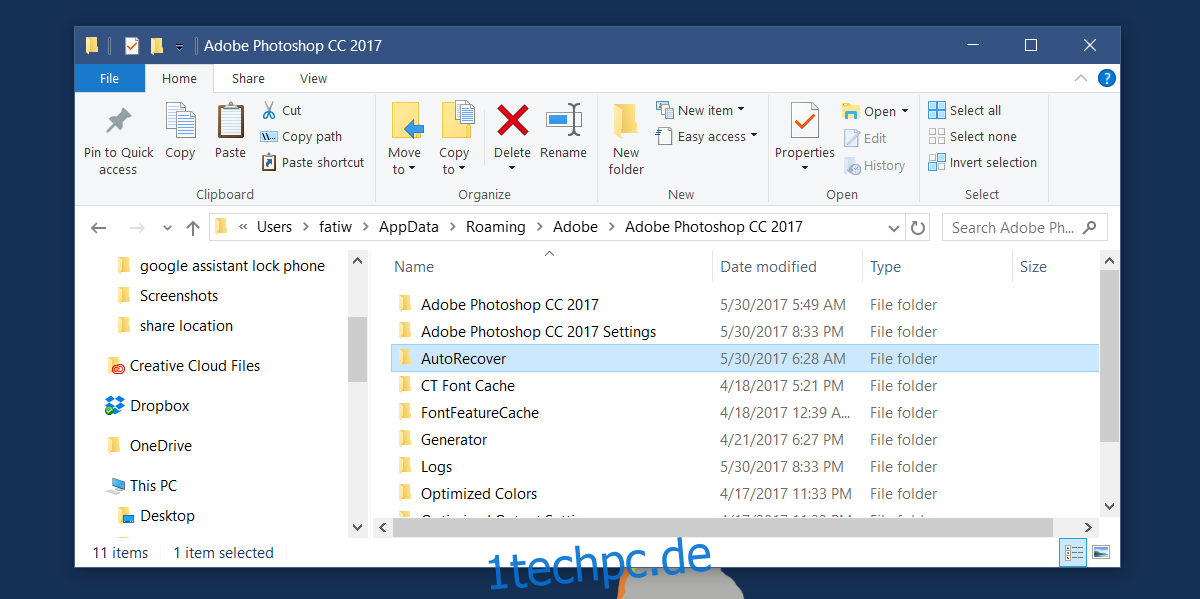
Unter macOS werden die automatisch gespeicherten Dateien am folgenden Speicherort gespeichert;
~/Library/Application Support/Adobe/Adobe Photoshop CC 2017/AutoRecover
Sobald Sie Photoshop nach einem Absturz oder unerwartetem Herunterfahren öffnen und wieder schließen, werden die Dateien entfernt. Sie können nicht erwarten, dass Sie sie auf unbestimmte Zeit wiederherstellen können. Mit MS Word können Sie später zu einer automatisch wiederhergestellten Datei zurückkehren, aber Photoshop behandelt die Dinge anders. Es versteht sich von selbst, dass die Version der wiederhergestellten Datei davon abhängt, wann Photoshop sie zuletzt gesichert hat.
Die Arbeit in Photoshop schreitet langsam voran, weshalb das automatische Speicherintervall von 5 Minuten sinnvoll ist, aber auch zu Arbeitsverlusten führen kann. Wenn Photoshop abgestürzt ist oder Ihr System die Stromversorgung verloren hat, kurz bevor die App eine Sicherungskopie Ihrer Dateien gespeichert hat, werden Sie einige Arbeit verlieren.